Ninguna parte de esta documentación se puede almacenar en un sistema de recuperación, transmitida o reproducida en ninguna forma, salvo de conformidad con los términos del acuerdo de permisos aplicables. Esta documentación contiene información de propiedad de DigiPro y/o sus proveedores.
Introducción
El presente manual brinda una guía al usuario para utilización del Proceso de Recuperación.
El proceso de recuperación permite al cliente, actualizar un expediente ya sea eliminando documentos, remplazándolos o agregando según lo necesiten.
Proceso Recuperación – Agregar
Esta parte del proceso de recuperación sirve para agregar documentos a un expediente.
El sistema permite agregar documentos mediante la siguiente opción: Agregar documento mediante DocScan
A continuación, se mencionan los pasos para agregar uno o varios documentos a un expediente.
Para ingresar al proceso de recuperación puede ser mediante una consulta previamente configurada por el cliente, o por la página de incidencias. A continuación, realizaremos el proceso mediante una consulta.
Ingrese al sistema.
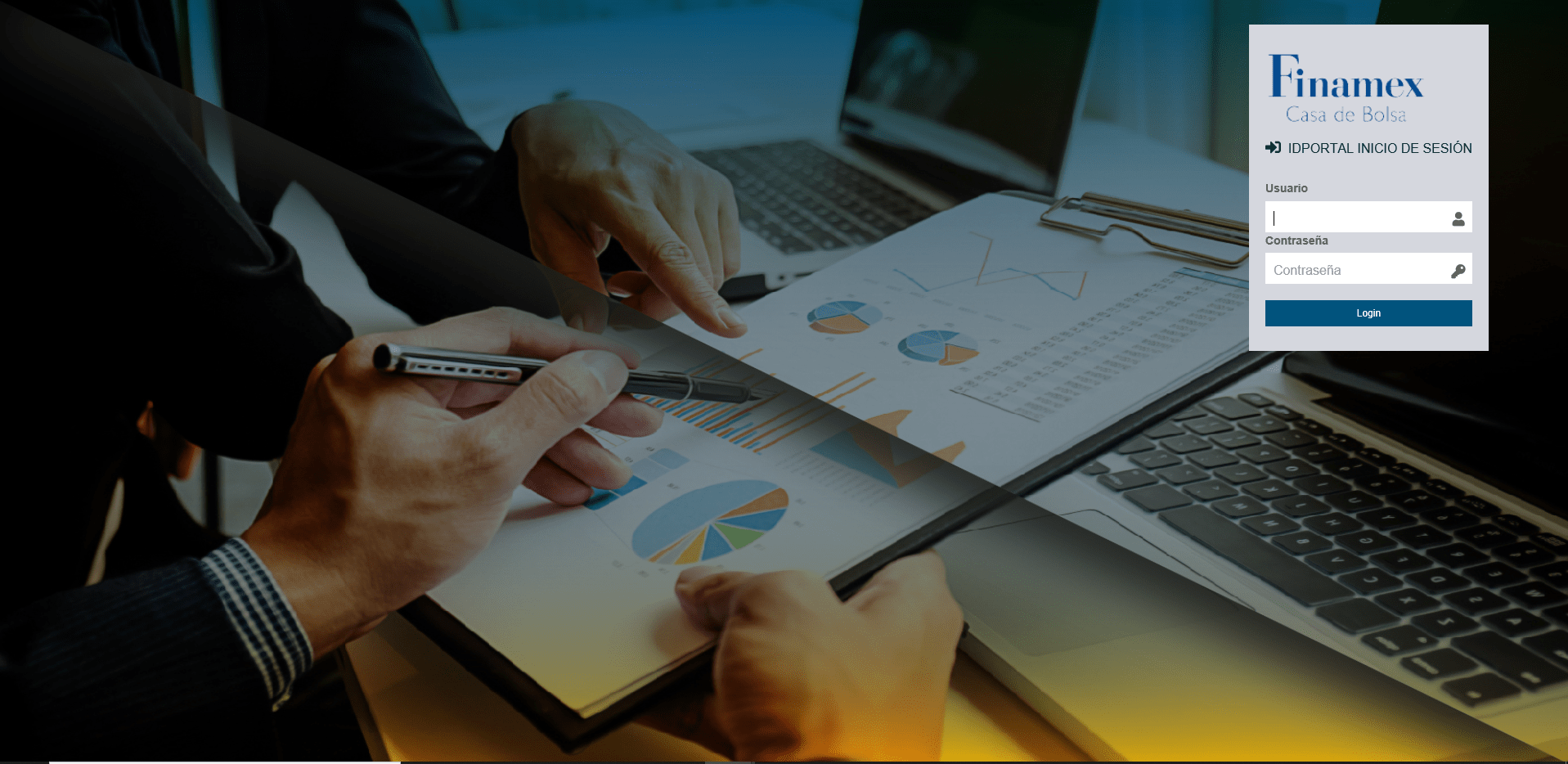
Seleccione la opción Consulta previamente configurada en el menú del proyecto.

Muestra la pantalla de la Consulta.
Ingrese la información requerida y de clic en la opción Buscar.

Seleccione la opción Recupera
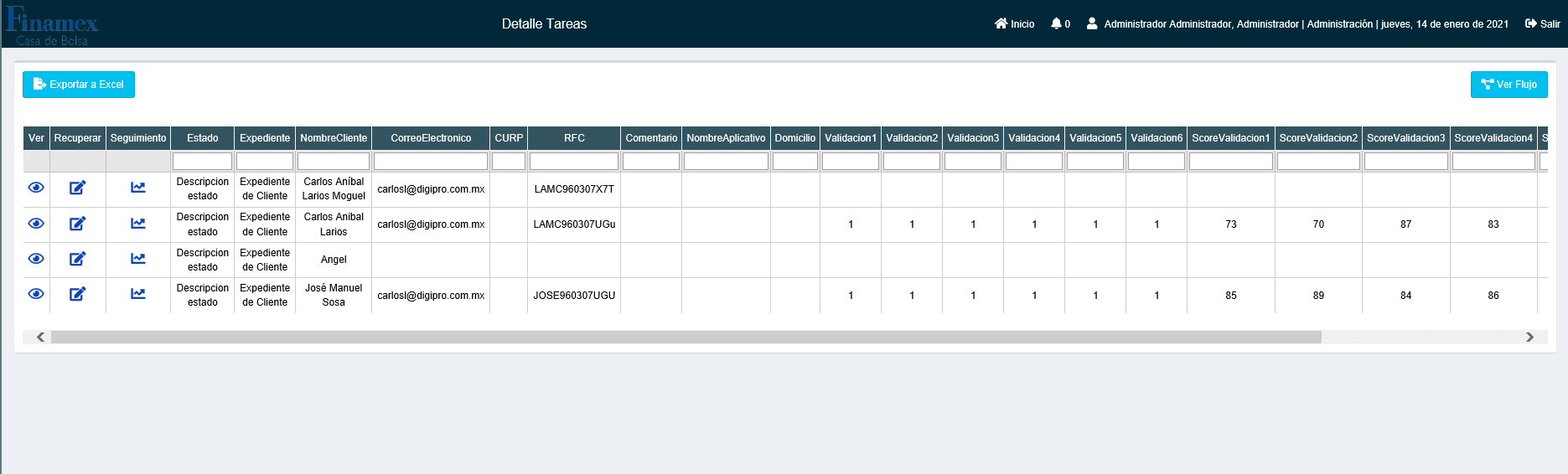
Se mostrará la pantalla del visor de recuperación dar clic en el botón Agregar Documento.

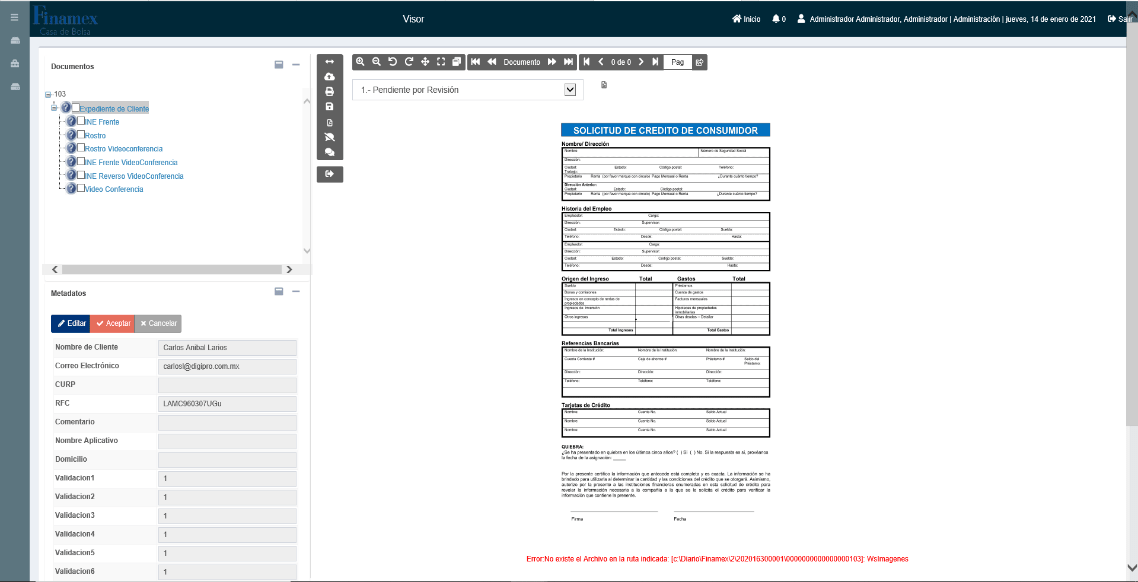
Se mostrar la pantalla “Digitalizar” donde podremos importar imágenes (Desde nuestro equipo) o bien utilizar un scanner para agregar los documentos que se requieran.
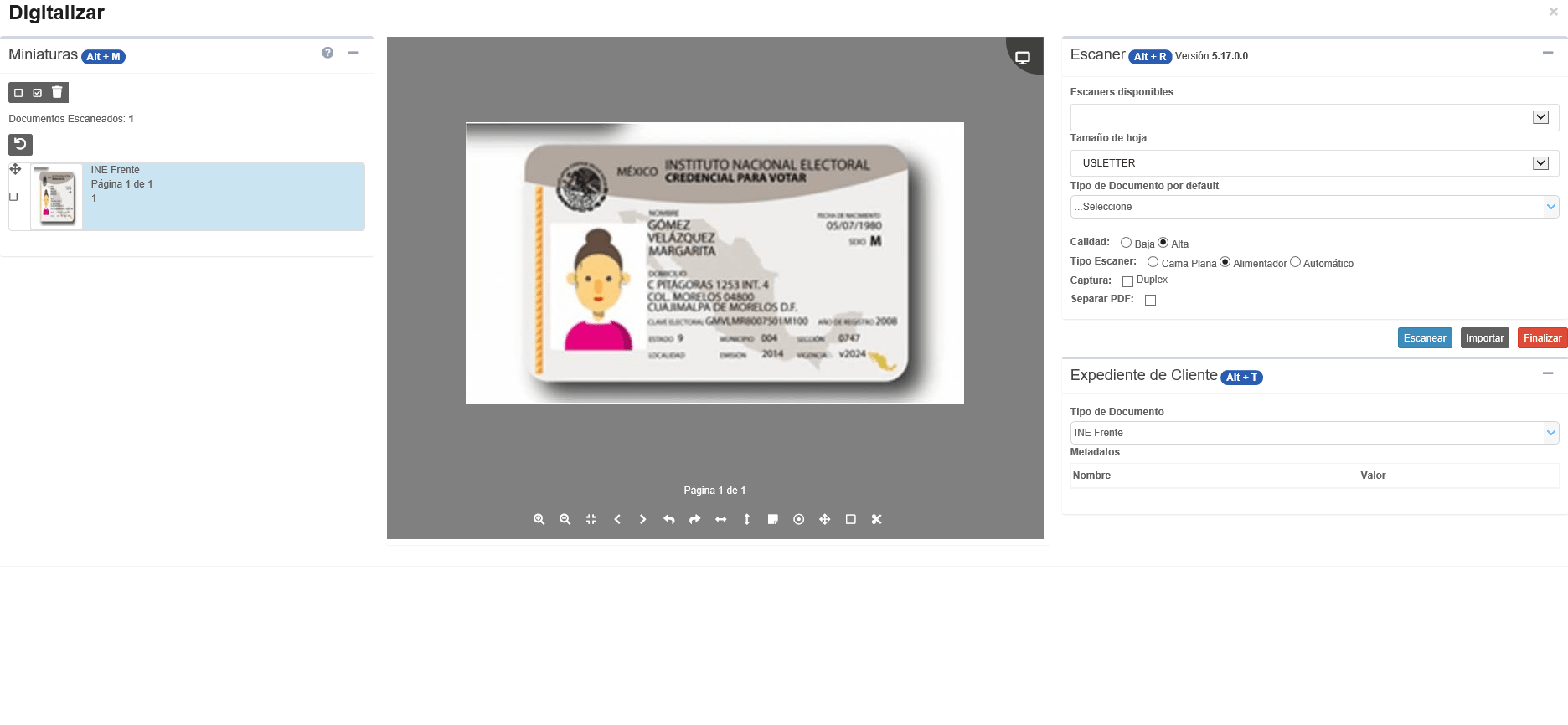
Tipifique la imagen y de clic en el botón finalizar
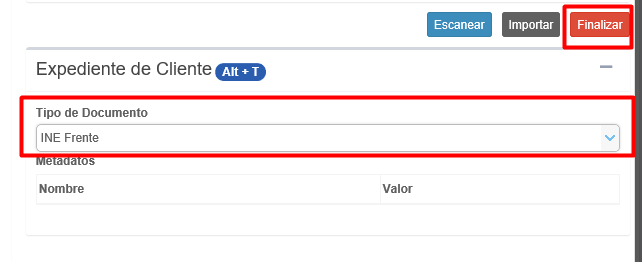
Nota: La exportación a PDF del expediente solo se puede realizar con un número <=350 doctos incluyendo el Documento Padre. El tamaño de la imagen que se importó o digitalizo no debe de exceder los 300 Kb.
Proceso Recuperación – Reemplazar
En el proceso de recuperación nos permite reemplazar documentos dependiendo las reglas de negocio del cliente.
Se puede realizar el proceso de reemplazar documentos de un expediente realizando los siguientes pasos mediante una consulta previamente creada:
Ingrese al sistema.
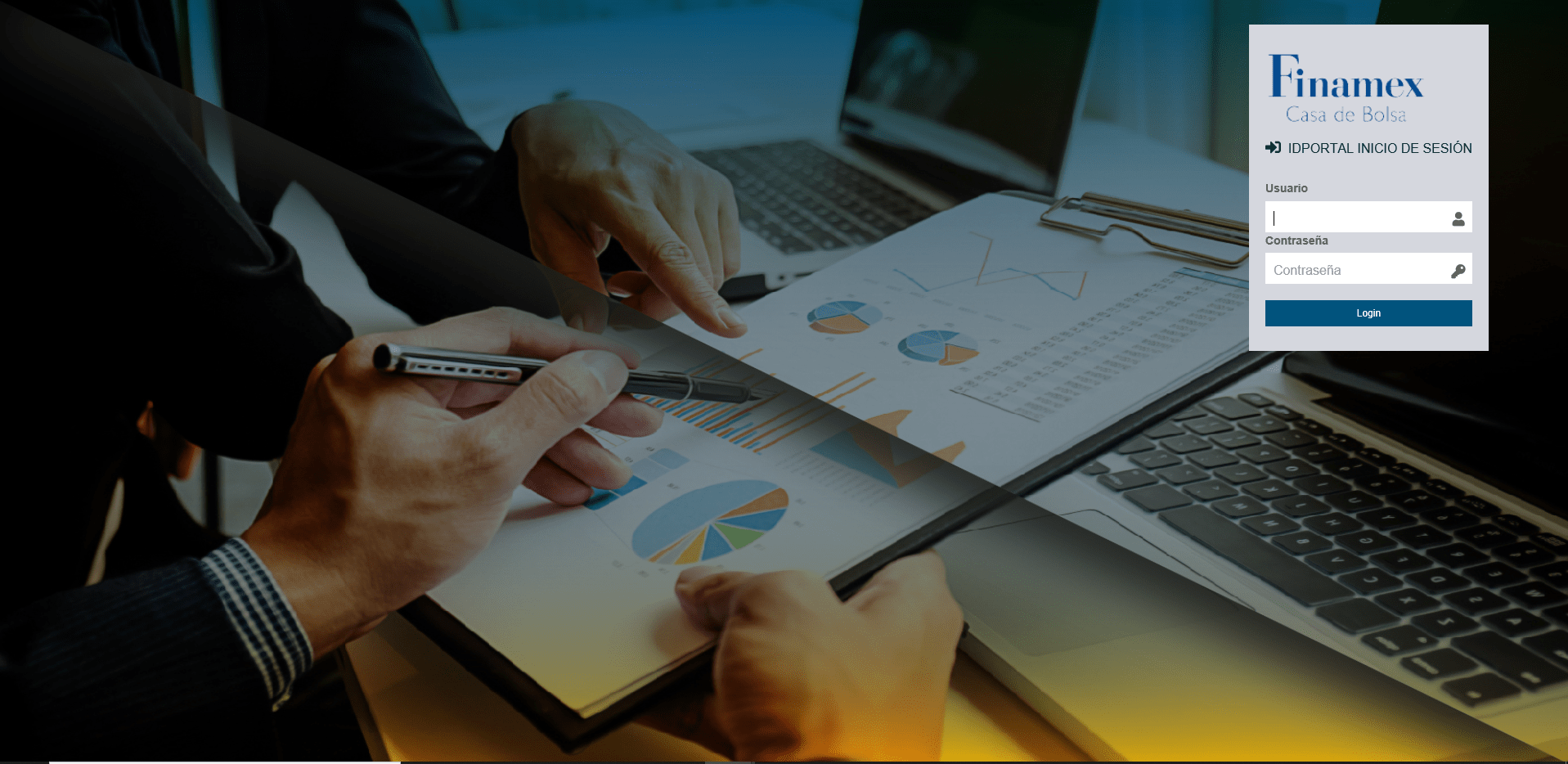
Seleccione la opción Consulta previamente configurada en el menú del proyecto.

Muestra la pantalla de la Consulta.
Ingrese la información requerida y de clic en la opción Buscar.

Seleccione la opción Recupera
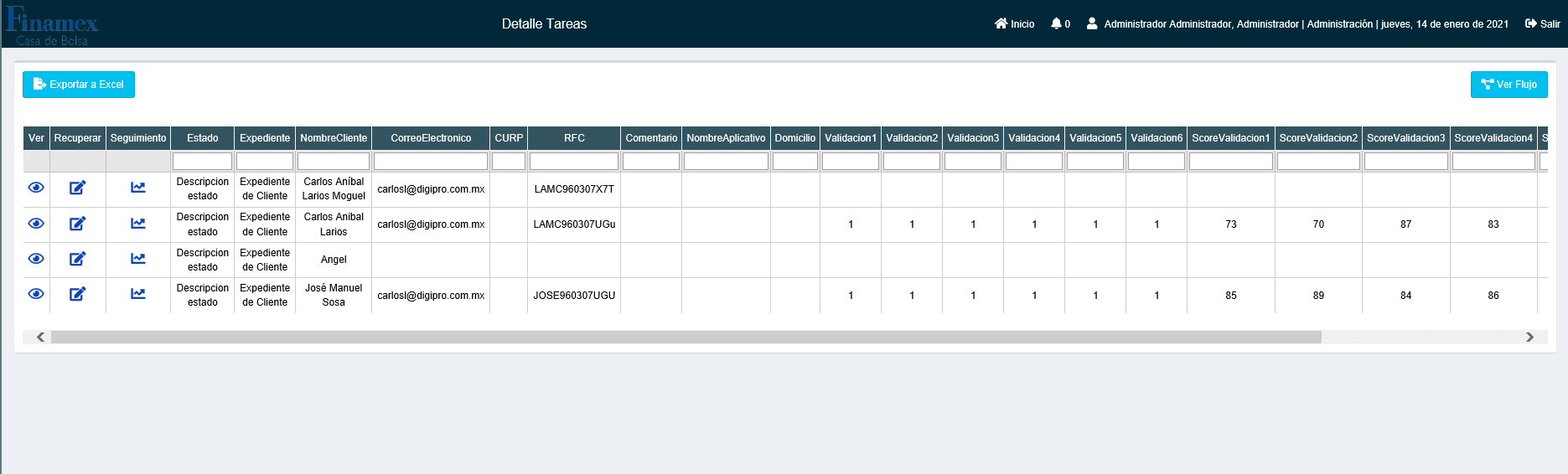
Se mostrará la pantalla del visor de recuperación dar clic en el botón Reemplazar Documento


El sistema mostrará la ventana “Digitalizar” donde podremos importar la imagen por la que se remplazará o podemos hacerlo mediante un scanner dando clic en el botón que se requiera.

Tipifique la imagen y de clic en el botón finalizar
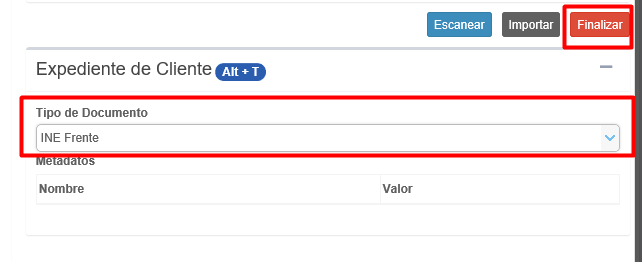
Nota: La exportación a PDF del expediente solo se puede realizar con un número <=350 doctos incluyendo el Documento Padre. El tamaño de la imagen que se importó o digitalizo no debe de exceder los 300 Kb.
Proceso Recuperación (Cancelación)
El proceso de Cancelación de un documento funciona para que el cliente dependiendo sus reglas de negocio pueda determinar que un documento dentro de un expediente debe ser cancelado.
A continuación, se mencionan los pasos para la Cancelación de un documento ingresando mediante una consulta previamente creada.
Ingrese al sistema.
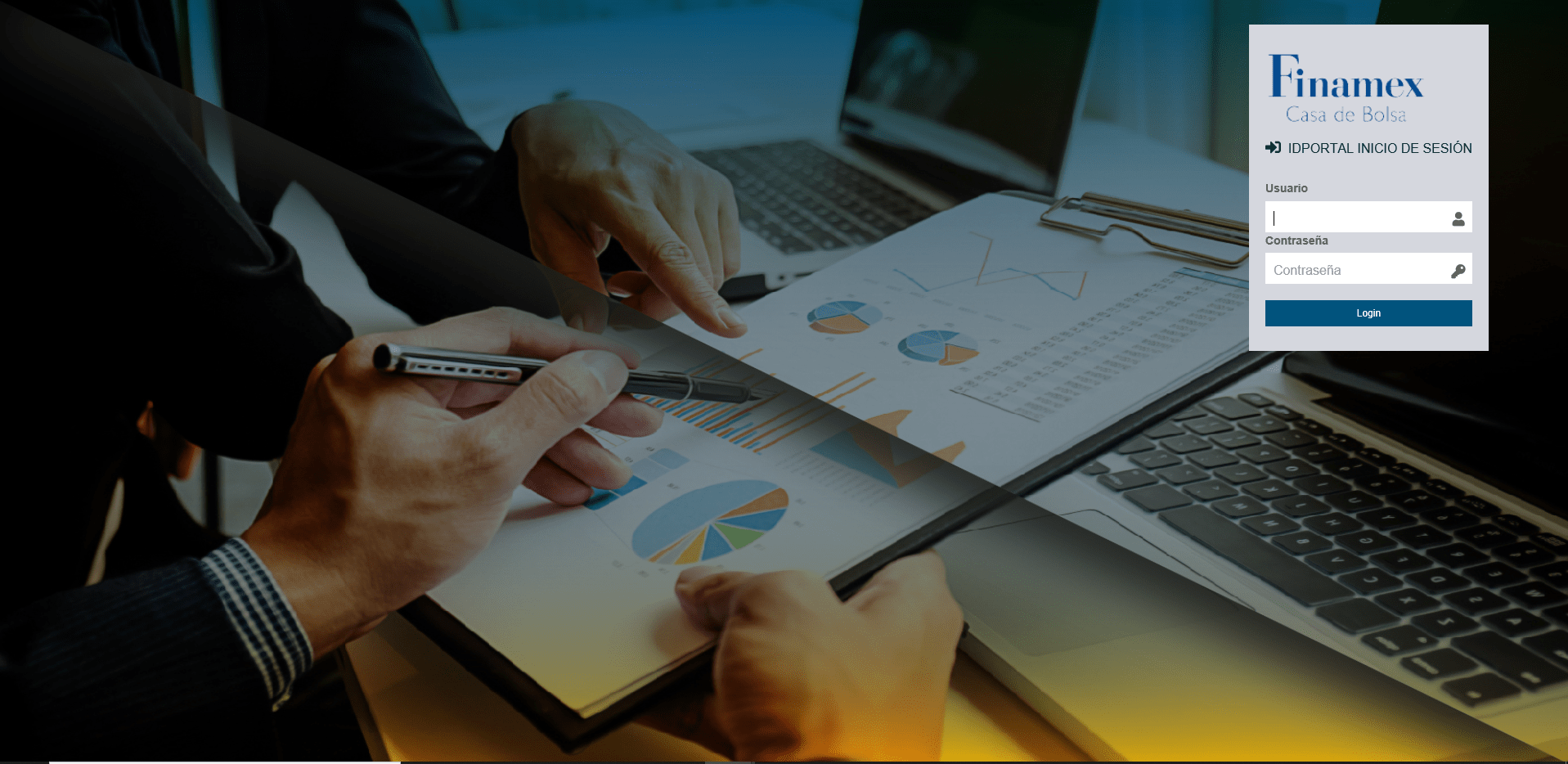
Seleccione la opción Consulta previamente configurada en el menú del proyecto.

Muestra la pantalla de la Consulta.
Ingrese la información requerida y de clic en la opción Buscar.

Seleccione la opción Recupera
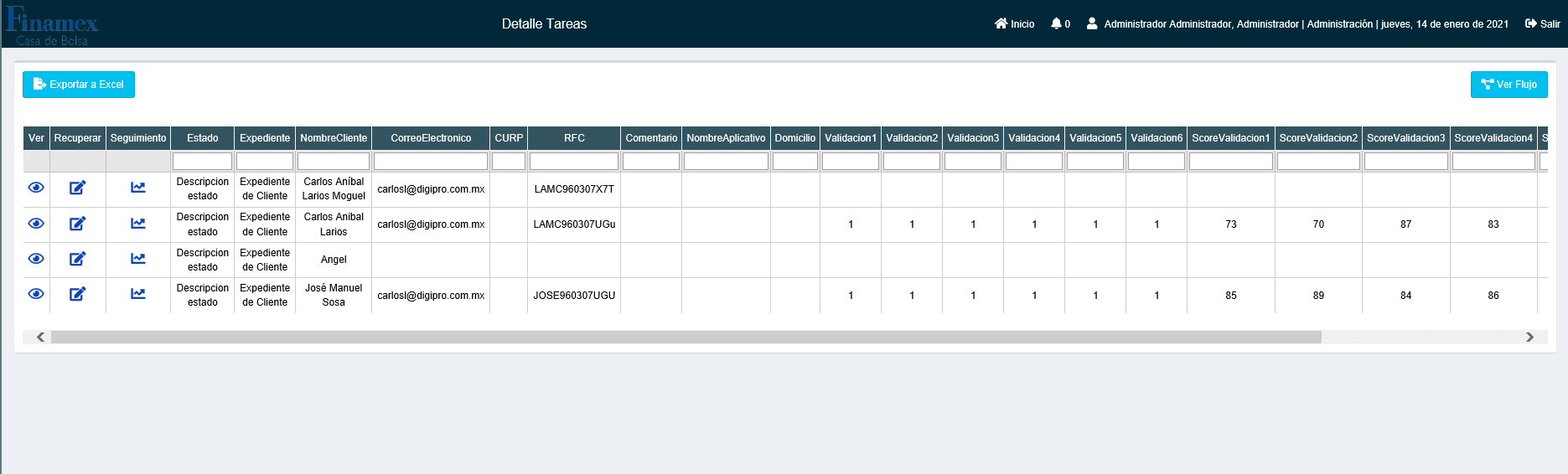
El sistema mostrará el Visor de recuperación dar clic en el botón Cancelar y el sistema mostrará un mensaje preguntando si desea continuar con la cancelación, darle clic al botón según corresponda.
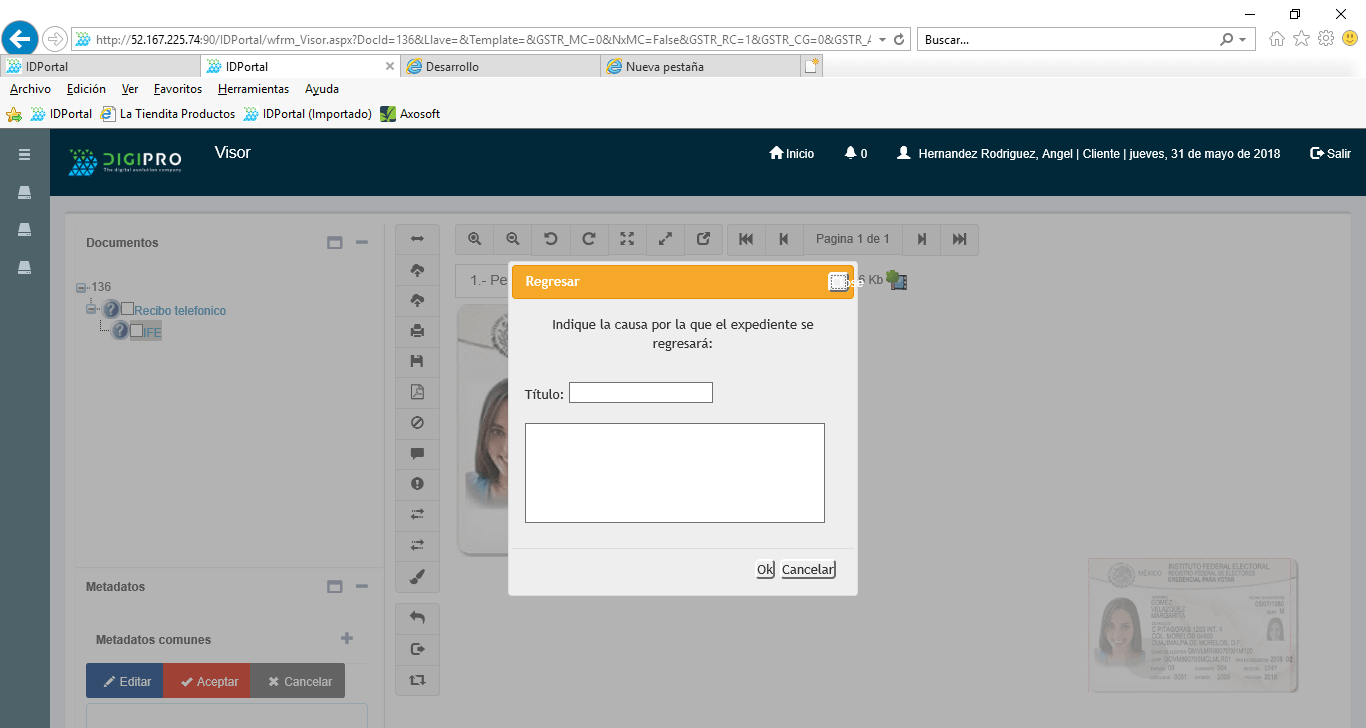
Nota: Esta opción se mostrar dependiendo del flujo que se tenga configurado
Proceso Recuperación (Invocar el proceso desde la Página de Incidencias)
Existe la posibilidad de ingresar al proceso de Recuperación mediante la página de incidencias y para esto es necesario realizar los siguientes pasos.
Antes de poder visualizar nuestras incidencias en la página inicial del I&DPortal es necesario asignarle permisos al nuestro perfil, esto lo haremos de la siguiente manera.
Ingrese al sistema.
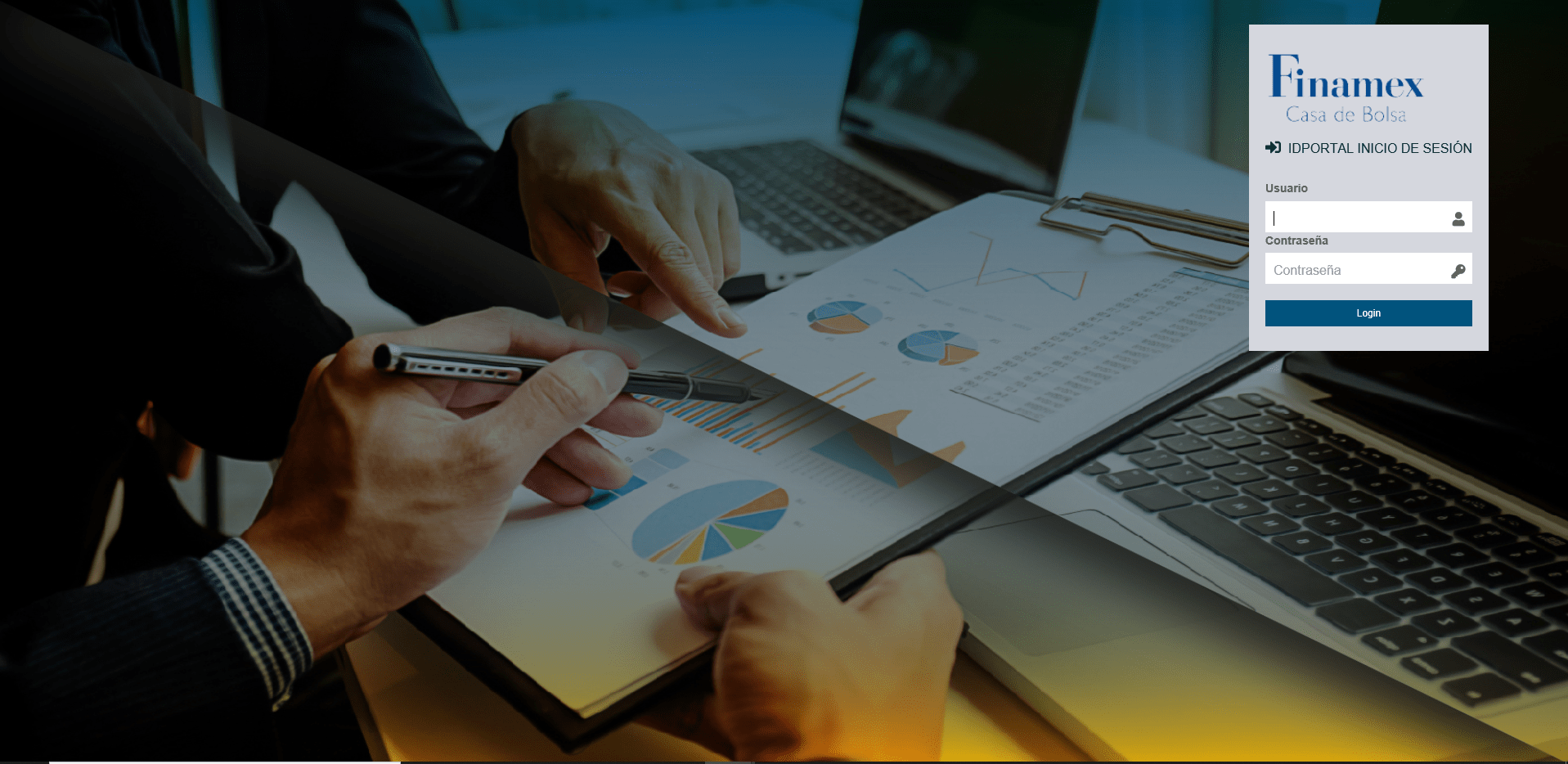
Seleccionar la opción “Perfiles” del menú Administración

Identificar perfil requerido y dar clic en el botón Editar

Después que se ingresa en la opción editar, debemos activar la casilla “Ver Incidencias (Pagina Inicial)”, esta nos permitirá al usuario visualizar las incidencias en la página inicial.

Para poder ver los expedientes en “Incidencias” es necesario que el estado del flujo de trabajo en el que se desea visualizar tenga activo el parámetro “EsError”, como se muestra en la siguiente imagen.

Una vez que el perfil ya cuenta con los permisos necesarios, podremos realizar el proceso de recuperación mediante la opción de incidencias.
Realizaremos el proceso de recuperación mediante la página de incidencias realizando los siguientes pasos.
Ingrese al sistema.
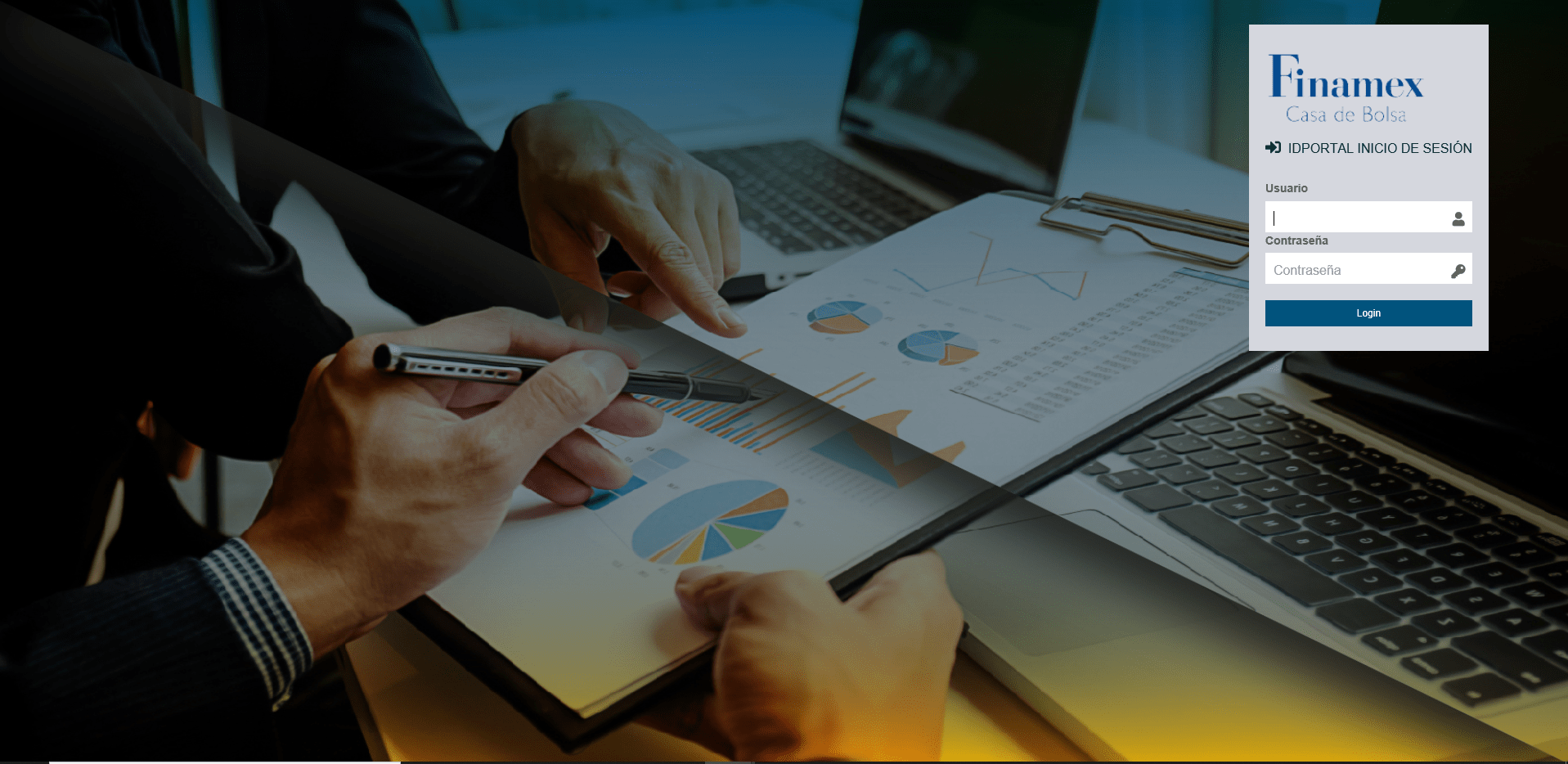
Se mostrará al momento de iniciar sesión si tenemos algún expediente en recuperación, el sistema mostrará un recuadro con las opciones: Ver, Número, Tipo de Expediente, Estado y Proyecto.

Dar clic en el botón ver, el cual nos redireccionara a la siguiente página y daremos clic en el botón Recuperar este botón nos llevara al visor de recuperación y podremos realizar los procesos antes mencionados.


De clic en la opción Salir

El sistema manda un mensaje de confirmación de clic en Aceptar, regresa a la pantalla de inicio.


Asignación de estatus
Podrá asignar los siguientes estatus:
OK – para indicar que el documento cumple con las reglas de negocio.
Remplazada – para indicar que la imagen fue remplazada.
Rechazado – para indicar que la imagen se encuentra ilegible o no cumple con las reglas de negocio.
El documento excede los 300KB – para indicar que el documento excede el peso límite permitido por el negocio.
Seleccione un documento del árbol
Seleccione el estatus “OK” para indicar que la imagen se encuentra correcta y dé clic en la Opción actualizar.

Se puede observar en la siguiente imagen que el documento seleccionado ha sido calificado.
Herramientas de manipulación del Expediente

Cerrar pestaña: Permite cerrar la pestaña para que solo se visualice el documento, oculta el árbol del expediente.
)
Agregar Documento: Permite agregar documentos al expediente.
)
Imprimir: Permite imprimir el documento.
)
Guardar: Permite guardar el documento, mediante tres opciones, guardar, guardar como y abrir.
)
PDF: Permite exportar el documento en formato PDF.
)
Rechazos: Permite ver si ha sido rechazado el expediente.
)
Comentarios: Permite agregar un comentario.
)
Prioridad: Permite seleccionar la prioridad del expediente, alta, baja, media, muy alta o muy baja.
)
Reemplazar: Permite reemplazar el documento.
)
Remarcar documento: Permite remarcar el documento como si lo estuviéramos remarcando con un marcador.
)
Salir: Permite salir de la recuperación sin transitar el expediente.
De clic en la opción Salir.
El sistema manda un mensaje de confirmación,” ¿Esta seguro que desea salir? “de clic en Aceptar, el sistema regresa a la pantalla de inicio.
)
Enviar a RF: Permite transitar el expediente a otro estado en este caso a Reconocimiento de formas, esto depende de cómo tenga configurado el flujo, de clic en la opción Reconocimiento de formas, el sistema muestra el siguiente mensaje, “Esta seguro que el expediente está completo”, de clic en la opción ok ,de lo contrario de clic en cancelar.
Herramientas de manejo de imágenes
Con las herramientas se manipula la imagen según lo requiera con las siguientes opciones:
Zoom in: Permite acercar la imagen

Zoom out: Permite alejar la imagen

Rotar a la izquierda: Rota la imagen hacia la izquierda

Rotar a la derecha: Rota la imagen hacia la derecha

Tamaño completo: Permite visualizar la imagen en tamaño completo

Tamaño al 30%: Permite visualizar la imagen al 30%

Visor Completo: Muestra un visor solo de la imagen

Paginado: Muestra primer documento, documento anterior, documento Siguiente, último documento.

